【WordPress】バックアップをとるにはどうすればいい!?

サイトのカスタマイズなどをするとき、CSSやphpなどのテーマファイルを編集しなくてはならないことがあります。
テーマファイルを編集して「ブログが表示されなくなった!」「レイアウトが崩れた!」ということがあります。テーマファイルをちゃんと編集しないとこういったトラブルが起こることがあります。
万が一のときのためにテーマファイルを編集する前にバックアップをとっておくことが重要です。
また、テーマファイルを編集する以外にも「サーバーに何らかのトラブルが発生してサイトが消えてしまう」なんてこともあるかもしれません。
そこで今回はバックアップについて書きたいと思います。
ファイルのバックアップ
テーマやプラグインをカスタマイズをする場合、style.cssやPHPファイルをいじることがあります。
ファイルをいじるとブログが表示されなくなったりエラーが出たりするかもしれません。
そんなときに備えファイルをいじる前に編集するファイルのバックアップをとることをオススメします。
バックアップをとる前に
ファイルのバックアップにはFTPツールを使います。
FTPツールは、サーバー上にあるデータ(ファイル)をダウンロードしたり、パソコンからサーバーにアップロードしたりできるツールです。
きらり
ツールって必要なの!?
結耶
あった方がいいとは思うよ。FTPツールを使わないとできないこともあるしね!
ファイルのバックアップもですが、その他にもFTPツールを使わないとできないこともあります。
なのでFTPツールをインストールしておいた方がいいと思います。
FTPツールについては無料で使えるものがいろいろあります。FTPツールの設定や使い方は検索すると解説しているところがたくさんありますのでそちらを参考にしてください。
ファイルのバックアップ方法
FTPツールを使ってテーマやプラグインのファイルをサーバーからパソコンにコピーします。
1 FTPツールでサーバーにアクセスします。
2 テーマファイルは wp-content themes の中にあります。
├ plugins
├ uploads
└ themes
※『 plugins』にはインストールしたプラグイン、『 themes』にはインストールしたテーマが入っています。。
4 プラグイン、テーマフォルダの中から編集するファイルをコピーしてパソコンに保存してください。(子テーマをお使いの場合は子テーマのフォルダの中のファイルを保存してください。)
結耶
これで編集するファイルのバックアップは完了です。
心配ならテーマフォルダごとコピー
心配ならテーマフォルダごとコピーしましょう。
他にもテーマフォルダの中にはPHPファイルなどが入っていますので心配ならテーマフォルダごとコピーしてください。
テーマフォルダごとコピーすればテーマのバックアップにもなります。
データの復元
ファイルを元に戻す場合は、パソコンに保存したファイルをFTPツールでサーバー側に移動してファイルを上書きすれば元に戻すことができます。
プラグインはプラグインを一度削除して再インストールすれば元に戻ります。(ただし保存されたデータが消去される可能性があるのでご注意ください。)
画像、プラグインのバックアップ
画像、プラグインのバックアップはFTPツールでできます。
画像のバックアップ
wp-content uploadsの中にはアップロードした画像などが入っています。
なので uploads フォルダをFTPツールでコピーしてください。
プラグインのバックアップ
wp-content plugins の中にはインストールしたプラグインが入っています。
なので plugins フォルダごとFTPツールでコピーしてください。
WordPress(全体)のバックアップ
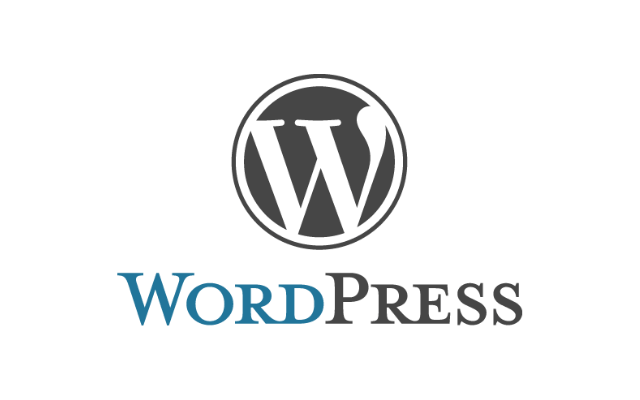
サーバーに何らかのトラブルが発生してブログが消えてしまうかもしれません。
WordPressが消えてしまったら、元の状態に戻すのは非常に困難です。
そのためにもWordPress(全体)のバックアップはしておいた方がいいと思います。
また、サーバーを引っ越す場合にもバックアップデータを使えばブログを簡単に復元することもできます。
バックアップはサーバーデータとデータベース
サーバーデータは「プラグイン」「画像」「テーマ」などで、データベースは記事の内容や公開日、カテゴリー情報などが入っています。
├ plugins(プラグイン)
├ uploads(画像)
└ themes(テーマ)
サーバーデータとデータベースのバックアップをとればほぼサイトを復活できます。
きらり
バックアップなんだか大変そうだね!
結耶
サーバーデータはFTPツールでバックアップとれるけど、データベースはレンタルサーバー会社のデータベースにアクセスしないとダメみたいだしね(^-^;
レンタルサーバー会社でバックアップ
レンタルサーバー会社で定期的に自動でWordPressのバックアップをしてくれるサービスがあります。
レンタルサーバー会社でバックアップをしていれば万が一のとき、レンタルサーバー会社に連絡すればサイトを復活できるので安心ではありますが、お使いのレンタルサーバー会社によって無料だったり、有料だったりします。
バックアップサービスについてはお使いのレンタルサーバー会社で確認してください。
※私が使用している『ロリポップ』はバックアップ機能は有料オプション(月額300円)で別途申し込みが必要です。
手動でバックアップもできる
レンタルサーバー会社では自動バックアップは有料オプションだったりしますが、有料オプションに申し込まなくても『手動』でのバックアップはできるようです。
プラグイン『BackWPup』を使ってバックアップ
プラグイン『BackWPup』を使えば定期的に自動でバックアップをとることができます。
バックアップデータを保存するときにあるといい!?
バックアップデータをパソコンに保存するのに「データが大きいな」と思ったら外付けHDDなどを利用するといいと思います。
最後に
トラブルはいつ起こるかわかりません。
せっかく書いた記事や苦労してしたカスタマイズのデータが消えてしまってからでは復活はほぼ不可能です。
万が一のために備えてバックアップは定期的に行っておいたほうがいいですよね!?
レンタルサーバー会社にもバックアップサービスはありますが、自分でしっかりデータを守りましょう。









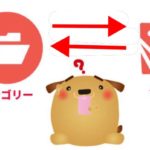

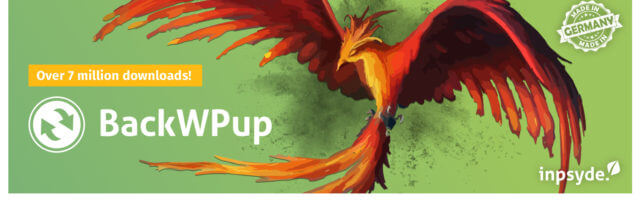






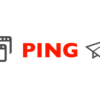




















ディスカッション
コメント一覧
まだ、コメントがありません